步骤4
同样,将条纹放在所有四条腿上。

第5步
现在从创建的条纹组中只选择三个条纹。要仅选择其中的三个,首先需要取消组合(右键单击>取消组合),选择其中三个,然后将它们归组(右键单击>组)。从头部两侧放置三条条纹,然后像“身体”,“尾巴”和“腿”一样用“裁剪”按钮重复同样的操作。
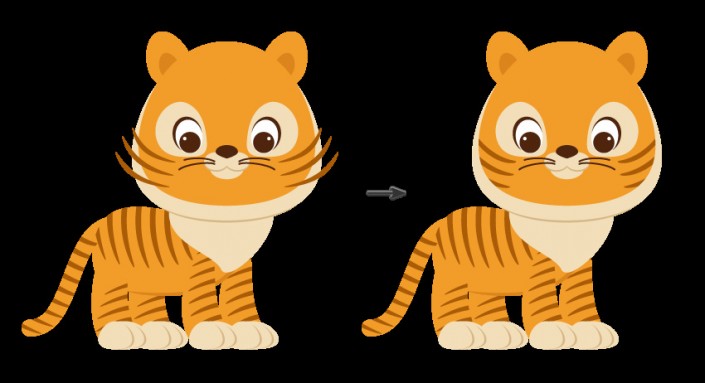
第6步
让我们继续给我们的老虎更多的条纹。再拍三张条纹,并调整它们的大小,并按下图所示放置它们。
接下来,制作这组条纹的反射副本:右键单击鼠标,然后选择“变换”>“反射”。在对话框中,选择“轴垂直”,角度90度,然后点击“复制”。将此副本向右移动,直到它们连接。
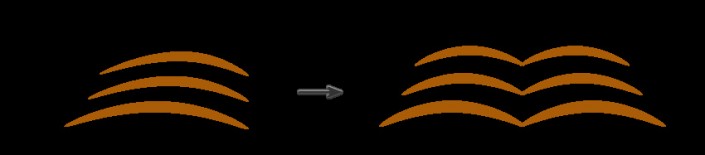
把这些条纹放在额头上。我们的老虎准备好了!

4.如何创建背景 步骤1
由于我们的捕食者喜欢在晚上打猎,所以我们给它一个黑暗的背景。在老虎身后创建一个灰紫色正方形,宽度和高度均为850像素。

第2步
让我们从丛林的森林中添加一些叶子。首先,添加一个颜色比背景颜色深的椭圆形。为了将这个椭圆形转换成叶子,我们将使用橡皮擦工具(Shift-E)。要设置橡皮擦工具选项,双击上的橡皮擦工具,进入角为0度,圆度100%,大小10磅,然后打OK。
现在开始擦除从一边到中间的椭圆部分,如下图中的箭头所示。在椭圆的两边做这个。被擦除的线不必是完全对称的。清除完成后,应用圆角效果:转到效果>风格化>圆角,然后选择一个接近10像素的半径值。展开这个叶子(对象>展开外观)。
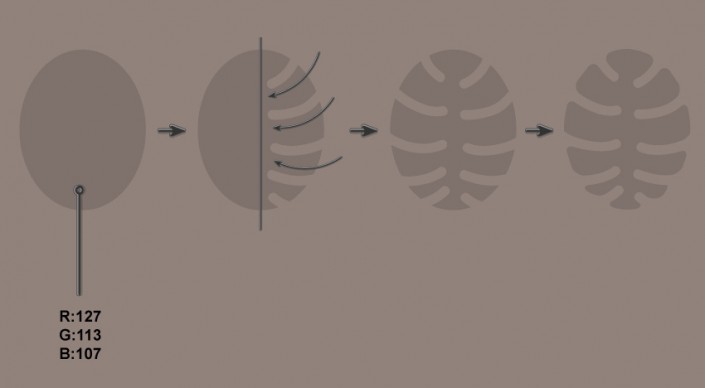
第3步
做这个叶子的许多副本,在不同的方向旋转他们,并调整他们到不同的大小。将创建的副本放在老虎的背后。

完成:

同学们可以发挥自己的想象,把它变为一只猫咪或者一只狮子,利用自己的想象创作各种图案。
全教程完,学完记得交作业。如果本教程对您有所帮助,请推荐给你的朋友。